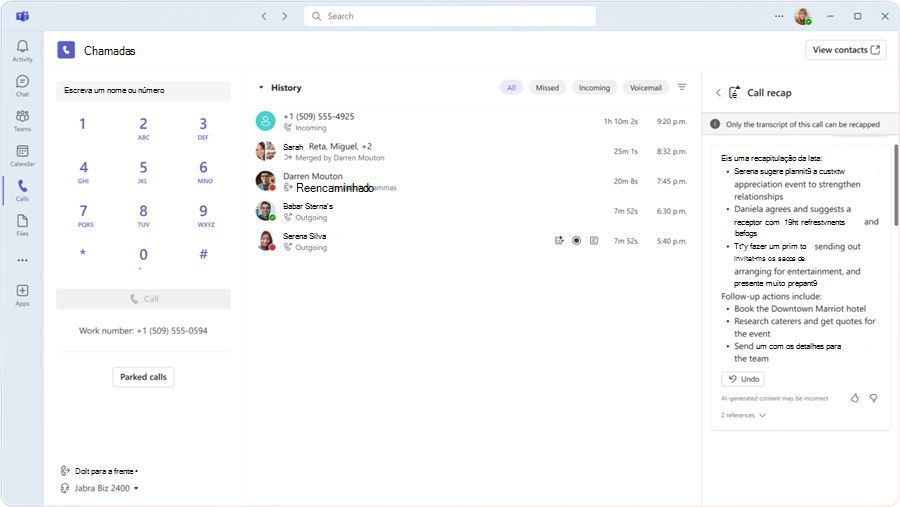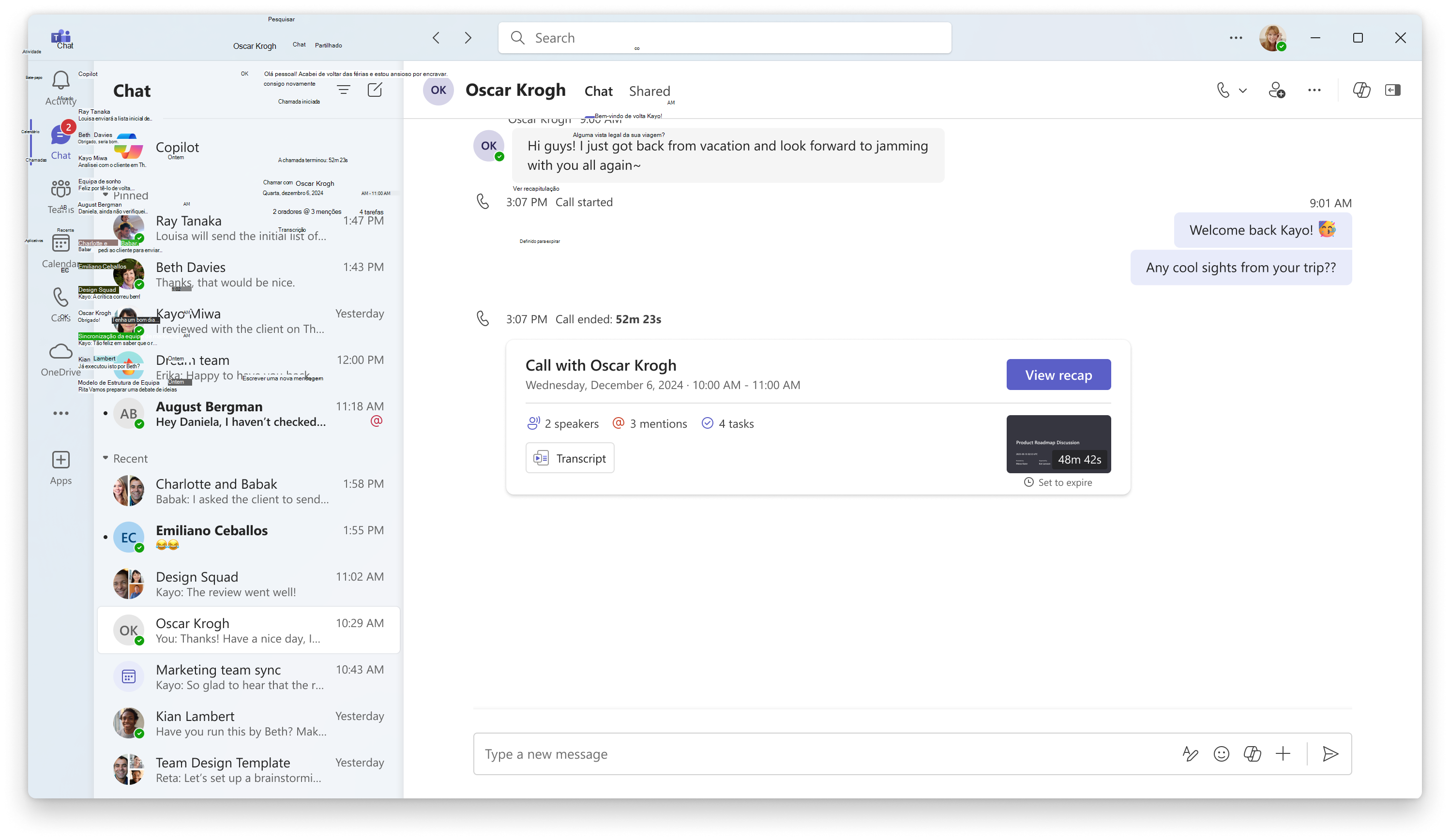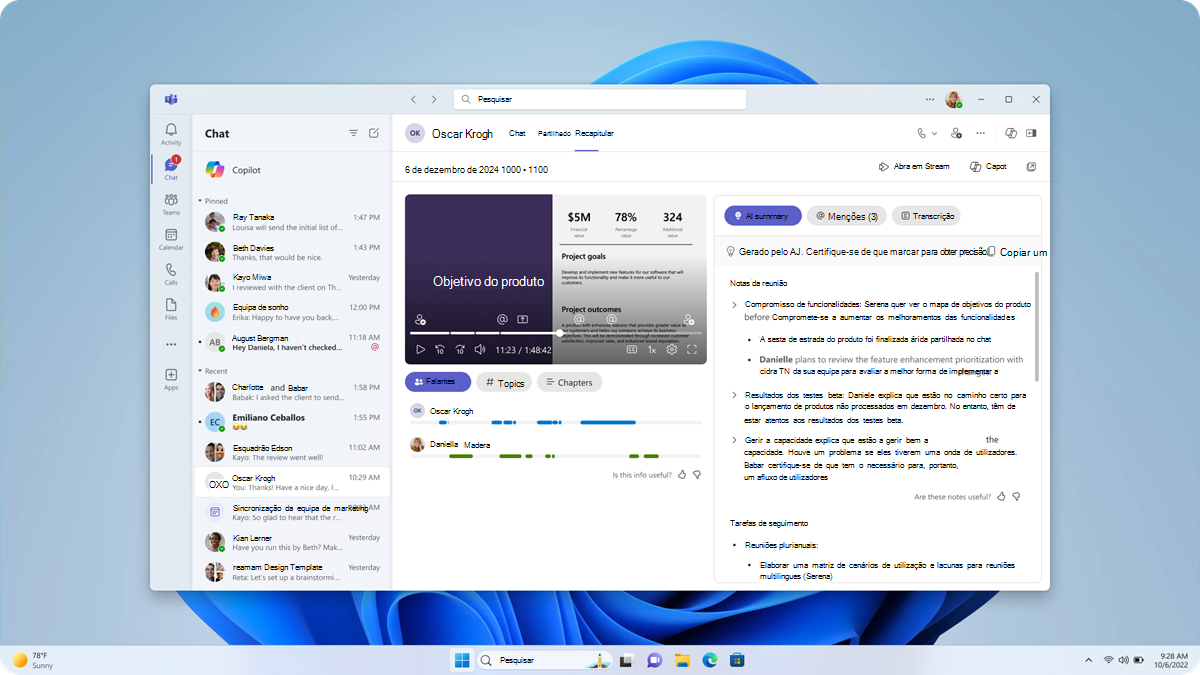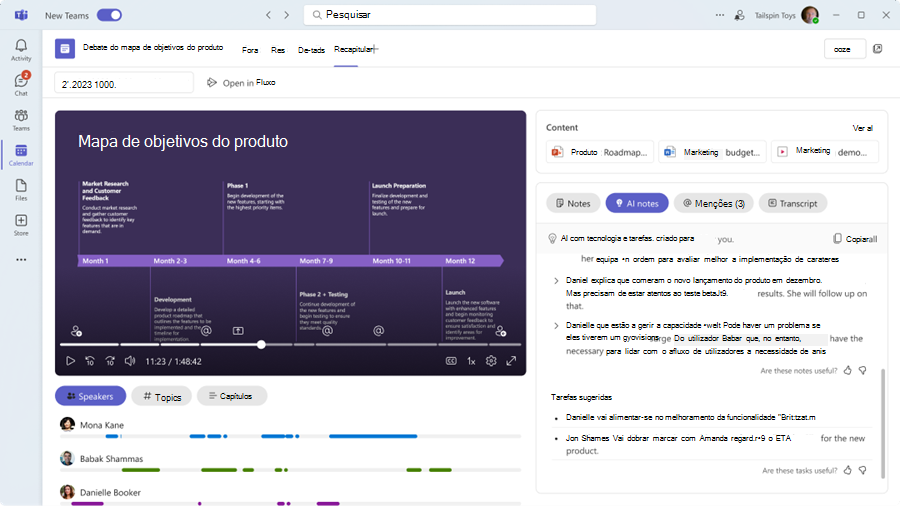Observação
O acesso a essa página exige autorização. Você pode tentar entrar ou alterar diretórios.
O acesso a essa página exige autorização. Você pode tentar alterar os diretórios.
APLICA-SE A:![]() Reuniões
Reuniões ![]() Webinars
Webinars ![]() Câmaras Municipais
Câmaras Municipais ![]() Chamadas
Chamadas
A recapitulação inteligente do Microsoft Teams utiliza tecnologia de IA para melhorar a produtividade e a eficiência dos seus utilizadores. Este artigo foi concebido para orientá-lo, enquanto administrador, na compreensão dos pré-requisitos e capacidades da recapitulação inteligente.
Para saber mais sobre como os seus utilizadores utilizam uma recapitulação inteligente nas suas reuniões, consulte Recapitulação da reunião no Microsoft Teams.
Nota
Para webinars e câmaras municipais, a recapitulação inteligente só está disponível para organizadores, co-organizadores e apresentadores. Os participantes não têm acesso a recapitulação inteligente.
Pré-requisitos
A recapitulação inteligente está disponível automaticamente para os utilizadores na sua organização com as seguintes licenças e políticas necessárias:
Licenciamento
- Tem de atribuir aos seus utilizadores uma subscrição do Microsoft 365 que inclua o Teams ou uma subscrição do Microsoft 365 (sem Teams) com uma licença do Teams separada.
- Tem de atribuir uma licença de Teams Premium ou Microsoft 365 Copilot aos seus utilizadores. Para a recapitulação de áudio, tem de atribuir uma licença de Microsoft 365 Copilot.
- Para chamadas de Rede Telefónica Pública Comutado (RTPC), também tem de atribuir uma licença de Telefonia do Teams e ter um plano de chamadas para os seus utilizadores. Para obter informações sobre Telefonia do Teams licenciamento, consulte Licenças de suplementos do Microsoft Teams. Para saber mais sobre as opções de conectividade RTPC, veja Opções de conectividade RTPC.
Políticas
Transcrição
Para permitir que os seus utilizadores utilizem uma recapitulação inteligente, tem de ativar a transcrição:
- Chamadas RTPC, 1:1 ponto a ponto do Protocolo VoIP (Voice over Internet Protocol): Para ativar a transcrição, consulte Configurar a gravação de chamadas, a transcrição e as legendas no Teams.
- Reuniões, eventos e chamadas VoIP de grupo: Para ativar a transcrição, consulte Administradores – Gerir transcrições e legendas para reuniões do Teams.
Gravando
Para obter a experiência de recapitulação completa para reuniões e eventos, tem de atribuir uma política que permita a gravação para os seus utilizadores. Se a gravação estiver desativada, os utilizadores poderão recapitular sem a gravação, os oradores, os tópicos e os capítulos. Para ativar a gravação para reuniões e eventos, consulte Gerir políticas de gravação do Teams para reuniões e eventos.
Recapitulação inteligente de chamadas
A recapitulação de chamadas inteligente utiliza IA para permitir que os seus utilizadores se concentrem durante as chamadas e poupem tempo nos seguimentos.
Chamadas RTPC
As chamadas RTPC são efetuadas e recebidas através de um número de telefone. Os seus utilizadores podem aceder às notas geradas por IA e às tarefas recomendadas para chamadas RTPC através do botão Recapitular na aplicação Chamadas no Teams.
1:1 chamadas VoIP ponto a ponto e de grupo
As chamadas VoIP ponto a ponto e de grupo 1:1 são efetuadas entre utilizadores do Teams. Os seus utilizadores podem aceder a notas geradas por IA, tarefas recomendadas, oradores, tópicos, menções e capítulos para chamadas ponto a ponto e agrupar chamadas ponto a ponto através do botão Recapitular no chat da chamada no Teams.
Resumo inteligente de reuniões
A recapitulação inteligente da reunião utiliza IA para ajudar os seus utilizadores a concentrarem-se no debate da reunião em vez de tirarem notas. Esta funcionalidade permite-lhes encontrar informações importantes, destaques de acesso e poupar tempo em seguimentos.
Após o fim da reunião ou evento, os seus utilizadores podem aceder às seguintes funcionalidades com tecnologia de IA para as suas reuniões através do separador Recapitular no calendário e chat do Teams:
- Notas de reunião de IA
- Tarefas recomendadas de IA
- Os marcadores linha do tempo personalizados mostram quando os nomes dos utilizadores foram mencionados, quando os ecrãs foram partilhados e quando entraram ou saíram da reunião.
- Os marcadores de linha do tempo do orador mostram quem falou durante a reunião, quando falaram e permitem que os seus utilizadores passem para esse momento.
- Os capítulos da reunião dividem a reunião em capítulos e os tópicos de reunião que permitem que os seus utilizadores passem a um ponto da reunião quando um determinado tópico foi discutido.
- A recapitulação de áudio fornece um resumo semelhante ao podcast do conteúdo da reunião selecionada, permitindo que os utilizadores acompanhem rapidamente o que foi discutido em várias reuniões.
Recapitulação inteligente para reuniões externas
A recapitulação inteligente das reuniões externas permite que os seus utilizadores partilhem a recapitulação da reunião com participantes externos. Para partilhar a recapitulação através do Outlook com participantes externos especificados, após a reunião, no separador Recapitular , os utilizadores podem selecionar Partilhar Partilhar>através do Outlook.
Para gerir políticas que permitem que participantes externos participem em reuniões na sua organização, consulte Administradores de TI – Gerir reuniões externas e conversar por chat com pessoas e organizações que utilizam identidades microsoft.
Recapitulação inteligente para reuniões multilingues
Nota
Esta funcionalidade está atualmente em Pré-visualização pública.
Nota
A recapitulação inteligente de reuniões para reuniões multilingues não suporta atualmente câmaras municipais.
A recapitulação inteligente das reuniões multilingues traduz a recapitulação da reunião no idioma de cada participante. Quando a reunião terminar, a recapitulação é apresentada no idioma que cada participante selecionou para transcrição traduzida em direto. O resumo inteligente de reuniões para reuniões multilingues suporta atualmente tradução nos seguintes idiomas: inglês, espanhol, japonês, francês, alemão, português, italiano, mandarim (chinês simplificado) e coreano.
Para saber mais sobre a transcrição traduzida em direto, consulte Ver transcrição em direto em reuniões do Microsoft Teams.
Recapitulação de áudio
Nota
Esta funcionalidade está atualmente em Pré-visualização pública.
As recapitulações de áudio criam um resumo de conteúdo único de até oito reuniões, permitindo que os utilizadores se mantenham informados sobre os principais debates do dia, decisões críticas e takeaways acionáveis.
Os utilizadores podem gerar e ouvir recapitulações de áudio para reuniões agendadas transcritas (ou gravadas) em clientes móveis e de ambiente de trabalho do Teams. As recapitulações de áudio são armazenadas durante 60 dias no OneDrive de um utilizador em Documentos (ou Os meus ficheiros se acederem online) >Gravações>AudioRecaps.
Para obter informações sobre como os seus utilizadores podem criar e aceder a recapitulações de áudio, consulte Ouvir recapitulações de áudio das suas reuniões.
Afixar aplicação Meet (opcional)
As políticas de configuração de aplicativos permitem que você personalize o Teams para destacar os aplicativos que são mais importantes para os usuários em sua organização. As aplicações definidas numa política estão afixadas na barra de aplicações ( a barra no lado esquerdo do cliente de ambiente de trabalho do Teams e na parte inferior dos clientes móveis do Teams) onde os utilizadores podem aceder-lhes de forma rápida e fácil.
Qualquer utilizador do Teams com uma licença Microsoft 365 Copilot tem acesso à aplicação Meet e pode afixar a aplicação no cliente teams. Se a aplicação não for afixada por si através de uma política de configuração de aplicações, os seus utilizadores ainda podem ver a opção Reunir aplicação na lista de opções da barra de aplicações em Ver mais aplicações.
Para afixar automaticamente a aplicação Meet no cliente do Teams para os seus utilizadores, efetue os seguintes passos:
- No centro de administração do Teams, aceda aPolíticas de configuração de aplicações> do Teams.
- Selecione uma política existente ou selecione Adicionar para criar uma nova política.
- Ative a afixação do utilizador para que os seus utilizadores possam optar por afixar a aplicação para um acesso conveniente.
- Em Aplicativos fixados, selecione Adicionar aplicativos.
- Procure Reunir e selecione Adicionar.
- Selecione Adicionar e, em seguida , Guardar.
Limitações conhecidas
- Se um utilizador selecionar uma reunião com uma transcrição demasiado curta para gerar informações, não será incluída na recapitulação de áudio final.
- Ocasionalmente, alguns capítulos podem não conseguir gerar devido a problemas técnicos ou de qualidade de transcrição. Estes capítulos são ignorados no episódio final.
- As recapitulações de áudio, incluindo vozes, são geradas por IA e podem conter imprecisões ou falhas de áudio.
Reuniões e tipos de chamada suportados
A recapitulação inteligente é suportada nos seguintes tipos de reuniões e chamadas:
- Reuniões: reuniões agendadas no cliente do Teams, reuniões agendadas no Outlook, reunir agora, webinars, câmaras municipais. A recapitulação de áudio só está disponível para reuniões agendadas.
- Chamadas: RTPC, 1:1, ponto a ponto do grupo
Suporte da plataforma
Para ver a lista de plataformas que suportam a funcionalidade de recapitulação inteligente, consulte Microsoft Teams Premium – Descrição geral para administradores.
Dados e privacidade
Para obter detalhes sobre dados e privacidade para recapitulação inteligente, consulte Dados, privacidade e segurança para recapitulação inteligente no Teams Premium.